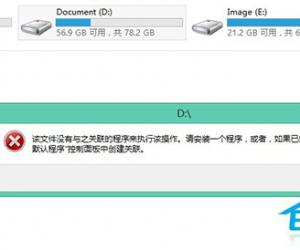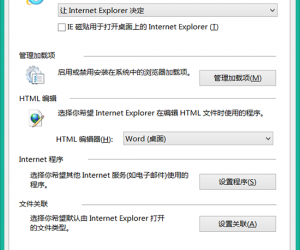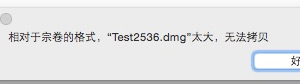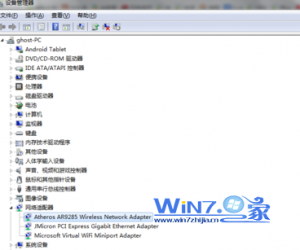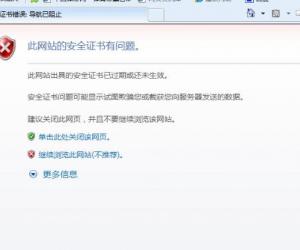超级眼监控软件安装使用说明,一文详细了解
发布时间:2020-04-07 17:19:57作者:知识屋
超级眼监控是一款非常优秀的办公监控软件,主要应用于企业。可以通过实时监控员工工作状态,更好的评估员工工作,从而提高办公效率。当然它也可以用来帮助家长监控孩子上网,限制孩子登录游戏和不良网站。
如何正确安装使用超级眼监控?
首先我们演示一下如何安装超级眼监控软件。
1、从网上下载超级眼监控软件。


2、打开安装文件,可以看到有管理端和员工端两个安装文件。管理段安装在监控电脑上,员工端安装在被监控的电脑上。先点击安装【管理端】。

3、进入安装弹窗,点击【继续】,然后点击【安装】。


4、在弹出的注册界面,填写必要信息,并设定监控电脑数量,点击【立即激活】即完成客户端安装,

5、在监控电脑上,点击打开【员工端】,在安装弹窗内点击【继续】。

6、在新的弹窗内,按要求填写网址和密码,然后点击【安装】即可完成。

然后我们来介绍一下超级眼监控软件的功能。
1、首先打开超级眼监控软件(只有在管理端所在的监控电脑才有这个图标)。

2、进入软件主界面(如图),点击【扫描】,然后在左侧用户列表中选择要监控的电脑名称,点击【用户信息】,就可以看到被监控电脑的具体信息(如图)。

3、点击图中【历史记录】,可以看到在它下方出现一横排各种记录的选项。通过这些历史记录,可以查询员工电脑的历史操作信息。比如,点击【屏幕记录】,可以看到员工不同时间点的电脑桌面截图。

点击【聊天记录】,可以查询员工电脑的聊天记录。

点击【U盘使用】,可以查询员工拷贝公司文件的情况。

当然,历史记录下还有其他如键盘记录、文件操作等选项,大家可以自行点击了解。
4、点击图中【行为方案】,可以看到在它下方出现程序运行等选项。

5、点击【系统命令】。在这个界面可以选择多个被监控的员工电脑,然后向他们发布广播、文件信息或控制员工电脑重启开关机。

6、点击【文件管理】。在这个界面管理端电脑可以直接打开拷贝员工端电脑文件。

7、点击【屏幕监控】。在这个界面管理端电脑实时监控员工端电脑桌面信息。

8、点击【多屏幕监控】。这个和屏幕监控选项效果类似,不同的是能够同时监控多个员工端电脑桌面情况。

9、点击【摄像头监控】。在这里管理端电脑能够打开员工端电脑的摄像头,观察员工工作状态。【多摄像头监控】效果类似。


10、点击【常规设置】,在这个界面可以按照自己需要对监控做一些设置,如设置定时截屏时间间隔等。

11、点击【限制设置】。在这个界面可以限制员工端电脑登录某些特定网址如淘宝、京东等;限制安装某些软件如游戏;限制员工使用U盘拷贝公司文件等等。

以上就是关于超级眼监控软件的安装和主要功能介绍。如果大家想学习更详细的内容可以点击主界面【帮助】,打开超级眼监控官方网站查看详细的软件介绍。


想了解更多精彩教程资讯,记得关注zhishiwu.com。
知识阅读
软件推荐
更多 >-
1
 一寸照片的尺寸是多少像素?一寸照片规格排版教程
一寸照片的尺寸是多少像素?一寸照片规格排版教程2016-05-30
-
2
新浪秒拍视频怎么下载?秒拍视频下载的方法教程
-
3
监控怎么安装?网络监控摄像头安装图文教程
-
4
电脑待机时间怎么设置 电脑没多久就进入待机状态
-
5
农行网银K宝密码忘了怎么办?农行网银K宝密码忘了的解决方法
-
6
手机淘宝怎么修改评价 手机淘宝修改评价方法
-
7
支付宝钱包、微信和手机QQ红包怎么用?为手机充话费、淘宝购物、买电影票
-
8
不认识的字怎么查,教你怎样查不认识的字
-
9
如何用QQ音乐下载歌到内存卡里面
-
10
2015年度哪款浏览器好用? 2015年上半年浏览器评测排行榜!